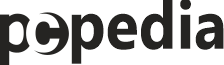Tworzenie tabeli w programie Microsoft Word może być prostym zadaniem, jeśli wiesz, jak się do tego zabrać. Tabele są użyteczne do organizacji danych, tworzenia list, układania harmonogramów i wielu innych zadań. W tym artykule dowiesz się, jak krok po kroku stworzyć tabelę w Wordzie, korzystając z różnych metod i narzędzi.
Tworzenie prostej tabeli w wordzie
Jeśli chcesz stworzyć podstawową tabelę, postępuj zgodnie z poniższymi krokami:
- Otwórz Microsoft Word i utwórz nowy dokument lub otwórz istniejący.
- Umieść kursor w miejscu, w którym chcesz umieścić tabelę.
- Przejdź do zakładki „Wstaw” w górnym menu.
- Kliknij na opcję „Tabela”.
- Przesuń kursorem po siatce, aby wybrać liczbę kolumn i wierszy, które chcesz w tabeli.
- Kliknij, aby potwierdzić wybór, i tabela zostanie wstawiona do dokumentu.
- Aby dodać tekst do komórek, po prostu kliknij w komórkę i zacznij pisać.
- Możesz zmieniać rozmiar tabeli, przesuwając krawędzie komórek lub dodając i usuwając wiersze i kolumny, korzystając z opcji dostępnych w menu kontekstowym.
Formatowanie tabeli
Teraz, gdy masz swoją tabelę, możesz ją sformatować, aby lepiej pasowała do Twoich potrzeb. Oto kilka przydatnych wskazówek:
- Aby zmienić styl tabeli, zaznacz ją, a następnie wybierz odpowiednią opcję z zakładki „Narzędzia tabeli”, która pojawi się na górze po zaznaczeniu tabeli.
- Możesz zmieniać kolor tła komórek, obramowania i wiele innych właściwości tabeli.
- Aby dodać nagłówki do tabeli, zaznacz pierwszy wiersz i zaznacz opcję „Nagłówki wierszy” w menu kontekstowym.
- Jeśli chcesz, aby tabela była bardziej czytelna, możesz stosować różne kolory i czcionki do tekstu w komórkach.
Tworzenie zaawansowanych tabel w wordzie
Oprócz prostych tabel, Word oferuje wiele zaawansowanych opcji tworzenia tabeli. Możesz dodawać formuły, sortować dane i jeszcze więcej. Oto kilka bardziej zaawansowanych funkcji:
Tworzenie Tabelki w Wordzie
Aby stworzyć tabelkę w Wordzie, postępuj zgodnie z instrukcjami:
- Utwórz nowy dokument w Wordzie lub otwórz istniejący.
- Przejdź do zakładki „Wstaw”.
- Wybierz „Tabela” i narysuj kształt tabelki, przeciągając kursorem na obszarze dokumentu.
- Podobnie jak w przypadku tabeli, możesz dodawać tekst, formatować i dostosowywać tabelkę do swoich potrzeb.
Sortowanie Danych w Tabeli
Jeśli masz dane, które chcesz posortować w tabeli, możesz to zrobić, korzystając z funkcji sortowania:
- Zaznacz całą tabelę lub wybierz konkretne kolumny, które chcesz posortować.
- Przejdź do zakładki „Sortuj i Filtrowanie” w górnym menu.
- Wybierz kryterium sortowania, na przykład „Rosnąco” lub „Malejąco”.
- Kliknij „OK”, aby zastosować sortowanie do danych w tabeli.
Frequently Asked Questions (FAQs)
Jak mogę dodać nową kolumnę do istniejącej tabeli?
Aby dodać nową kolumnę do tabeli, zaznacz istniejącą kolumnę obok, której chcesz dodać nową. Następnie kliknij prawym przyciskiem myszy i wybierz opcję „Wstaw kolumny po lewej/prawej”.
Jak mogę usunąć tabelę z dokumentu Worda?
Jeśli chcesz usunąć tabelę z dokumentu, zaznacz ją, a następnie wciśnij klawisz „Delete” na klawiaturze.
Czy mogę dodawać obrazy do komórek tabeli w Wordzie?
Tak, możesz dodawać obrazy do komórek tabeli. Kliknij w komórkę, w której chcesz umieścić obraz, a następnie przejdź do zakładki „Wstaw” i wybierz „Obraz”.
Zobacz także: